1、文件目录结构,从上到下,树状结构:
- /(根目录)
- /home(家目录,存放所有用户的信息,每个用户都有各自的文件名,如:/ubuntu)
- /ubuntu (/ubuntu用户的目录,可以有多个,各自有各自的文件与对应的权限,这里只创建一个)
- /Desktop /Download /Documents 等等 (这一级的文件是/ubuntu下的文件,/ubuntu用户有权限访问与修改,其他用户无权限)
- .....
2、linux常用的操作指令
2.1、查询:cd,ls , pwd , help , man , tree , grep , |(管道) , cat , more
-
- 指令常见格式:command [-options] parameter(空格一定要有)
- 说明:command是指令名称;
- 如:cd;[ ]代表可有可无的内容;- (负号)一定要有;options是指令要求,可以多个混合出现;paramenter指令参数
- 例:ls -alh /home
- 2.1.1、cd指令,cd是change directory(改变目录)的缩写
- cd /mome/Desktop (到达指定目录);
- cd ~(回到家目录,如回到/home/ubuntu);
- cd .(当前目录);
- cd ..(回到上级目录)
- 2.1.2、ls,list的缩写,列表显示文件
- 可添加的指令参数:
- -a:显示全部
- -l:以列表形式显示非隐藏的全部文件详细信息
- -h:通常和-l一起配合使用,以人性化的方式显示文件大小(k,M,G)
- 例子:ls -alh 人性化列表显示当前目录的所有文件详细信息
- 可添加的指令参数:
- 2.1.3、pwd(ptint work directory)
- 显示当前所在的目录
- 2.1.4、 help帮助
- ls --help
- 2.1.5、man
- 详细显示帮助的信息,格式:man ls
- 空格:显示下一页
- Enter:显示下一行
- b:前一页
- f:后一页
- q:退出
- 详细显示帮助的信息,格式:man ls
- 2.1.6、tree (显示文件的树状结构,linux需要安装)
- tree 地址:
- tree ~ (树状显示家目录的结构)
- tree -d /home (只显示文件夹目录,不显示文件)
- 2.1.7、grep (文本搜索工具)
- 格式:grep 内容(如果内容有空格,使用“词位限制符”) 文件地址与文件名
- -n : 显示行以及行号
- -v : 显示不包含匹配文本的所有行,与-n取反
- -i : 忽略大小写
- ^a : 行首,找以a开头的行
- ke$ : 行尾,找以ke结束的行
- 如:grep -n "Hello Python"
- 格式:grep 内容(如果内容有空格,使用“词位限制符”) 文件地址与文件名
- 2.1.8、 |(管道)
- 将一个命令的输出通过管道作为另一个命令的输入,常用的管道组合命令:more , grep
- 例子:
- ls -alh ~ | more ;
- ls -lha ~ | grep -n ^"HelloPython" ;
- 2.1.8、cat(打开文件:一次新完整显示所有的内容,适合小文件)
- 参数:
- -b : 只显示有内容的行号
- -n : 显示所有行号
- 参数:
- 2.1.9、 more(打开文件:分屏显示文件内容,适合大文件,配合Enter,d,f,q,空格键的使用)
2.2、增,删,改:touch ,mkdir , rm , clear , cp , mv, 重定位> >> , echo
- 2.2.1、touch(创建文件或者修改已存在的文件时间)
- 例如:touch 123.txt;touch 123(也是文件,不是文件夹)
- 2.2.2、mkdir(创建一个目录或者递归创建多个目录-p指令参数)
- a.创建一个文件:
- mkdir 123.txt(文件夹,不是文件)
- b.创建多个文件夹:
- mkdir -p /home/ubuntu/Desktop/a/b/c/d/e(注意,递归时使用:-p)
- a.创建一个文件:
- 2.2.3、rm(remove 删除指令,删除的文件不出现在回收箱,永久删除)
- 指令参数:
- -r:递归删除目录文件(多文件时必须加入)
- -f:强制删除文件及文件夹
- 指令参数:
- 2.2.4、clear(清空历史指令)
- 2.2.5、cp(复制文件)
- 格式:cp [-options] 原文件及地址 目标文件及地址(文件名不发生变化时只需要填写地址即可)
- 参数:
- -i 复制时遇到文件已存在,将要覆盖前的提示;
- -r 递归文件夹的复制
- 2.2.6、mv (move , 移动文件与文件夹,还可以实现重命名)
- 格式:mv [-options] 原文件及地址 目标文件及地址(文件名不发生变化时只需要填写地址即可)
- 参数:
- -i 移动文件时遇到文件已存在,将要覆盖前的提示;
- 重命名的操作要求:cd 到指定的文件位置,格式如:mv 123123 123123.txt #此时就会成功改名
- 2.2.7、重定位(> 和 >>)
- 将本应该显示到终端的内容输出或追加到文本中
- > : 覆盖式输出
- >> :无缝追加
- 例子:
- echo Hello Python > 123.txt(覆盖式)(如果123.txt 不存在,先创建再追加)
- 2.2.8、echo(终端中显示参数指定的文字,组合词)
- 例如:
- 输入>>echo Hello
- 显示>>Hello
- 例如:
3、其他操作:
- 1:隐藏文件
- 文件名前面加‘.’符号
- 2:通配符
- ?代表一个字符;*代表任意多个字符;[abcd]乱序的字符数组 ,常用于搜索内容,只要含有abcd字符中的部分即可
- 3:自动填补命令(Tab键位)
- 4:终止命令的方法:Ctrl + C







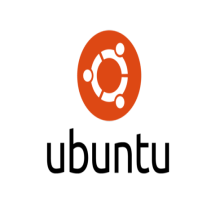













 1万+
1万+











 被折叠的 条评论
为什么被折叠?
被折叠的 条评论
为什么被折叠?








